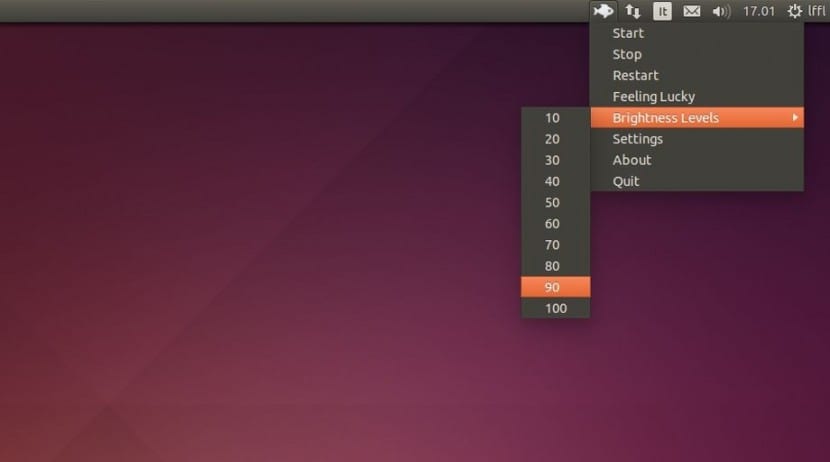
Jedna od stvari na koju smo se navikli zahvaljujući mobilan da automatski podesite svjetlinu našeg zaslona prilagoditi ga uvjetima na snazi u svakom trenutku; To je za povećanje svjetline kad ima puno ambijentalne svjetlosti (na primjer u podne) i smanjenje kad dođe noć, nešto što s druge strane ima čak i zdravstvene konotacije jer je dokazano da u satima prije spavanja nije dobro što ekrani 'odaju' puno svjetla.
Problem je svega što nam to dopuštaju monitori i ekrani prijenosnih računala prilagodite intenzitet svjetla zaslona, ne nude automatski način da to učine kao što to rade s mobilnim uređajima (tableti i pametni telefoni). Ali možete, smirite se da možete, a u ovom postu ćemo vidjeti kako automatski podesiti svjetlinu zaslona u programu Windows Vista Ubuntu, zahvaljujući alatu tzv Wildguppy.
Možemo instalirajte WildGuppy iz službenog PPA spremišta, gdje ćemo naći verziju kompatibilnu s Ubuntu 12.04, 12.10, 13.04, 13.10 i 14.04 LTS. Dakle, kao što dobro znamo, zadatak je zaista vrlo jednostavan, poput izvođenja sljedećeg iz terminala (Ctrl + Alt + T):
sudo add-apt-repozitorij ppa: fantasyleague0629 / wildguppy
sudo apt-get ažuriranje
sudo apt-get instalirati wildguppy
U slučaju korištenja Ubuntu 14.10 ili noviji Morat ćemo preuzmite .deb paket i instalirajte ga ručno. U ovom slučaju također možemo otvoriti prozor terminala i izvršiti:
wget https://launchpad.net/~fantasyleague0629/+archive/ubuntu/wildguppy/+files/wildguppy_1.0.3-1_all.deb
sudo dpkg -i wildguppy_1.0.3-1_all.deb
Sad možemo pokrenite WildGuppy, a za ovo možemo početi upisivati vaše ime u crticu Jedinstvo, ili to naravno možemo učiniti iz izbornika ili pokretača koji koristimo, u jednoj od mnogih mogućnosti koje nam GNU / Linux uvijek nudi. Kad je to gotovo, to vidimo WildGuppy pokreće se iz područja sistemskog upita, odnosno onaj u kojem imamo indikatore zvuka, napunjenost baterije i druge.
Taj će nam pokazatelj WildGuppy omogućiti kontrolirati sve mogućnosti osvjetljenja zaslona, što podrazumijeva ručno definiranje ili odabir da se aplikacija pobrine za sve, što je na kraju i ideja (iako još uvijek možemo odrediti interval iz kojeg će se konfiguracija ažurirati, te maksimalnu i minimalnu vrijednost svjetline).
Sada je aplikacija ove vrste korisnija kada je pokrećemo ne samo automatski već i prema zadanim postavkama, odnosno pri svakom pokretanju našeg računala. A za to ćemo morati staviti ruke u stvaranje datoteke koju moramo pronaći u mapi ./config/autostart iz našeg osobnog imenika. Možemo koristiti naš preferirani uređivač teksta, u mom slučaju gedit:
~ / .config / autostart / wildguppy-autostart.desktop
Zatim u datoteku dodajemo sljedeći sadržaj:
[Ulazak na radnu površinu]
Tip = Primjena
Exec = wildguppy-gtk
Skriveno = netačno
NoDisplay = false
X-GNOME-Autostart-enabled = true
Ime = WildGuppy
Komentar =
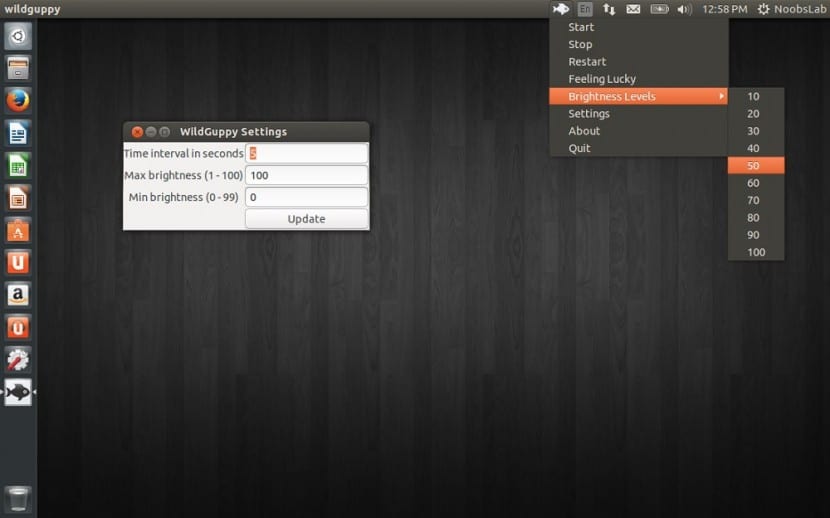
To je to, i od sada ćemo svaki put kad pokrenemo naš Ubuntu tim prema zadanim postavkama imati WildGuppy, sa svim prednostima automatskog upravljanja svjetlinom zaslona. I ne zanemarujući to prije svega, imat ćemo puno veću udobnost.